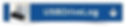top of page

Résultats de recherche
Tout (5013)
Posts de blog (2798)
Autres pages (19)
Posts du forum (2196)
Filtrer par
Type
Catégorie
2196 résultats trouvés avec une recherche vide
- microsoft outlook 365 probleme de pageDans Internet25 août 2022Non, on n'a rien compris ! 🤔00
- [RESOLU]Problèmes chez BluewinDans Internet2 décembre 2022À toi aussi :-)00
- S'il vous plait comment retrouvé les derniers téléchargements Real Player RésolutDans Internet23 avril 2023Je remercie pour tous vos réponses parfaitement complet je nom comme résolut00
- bug Facebook RésolutDans Internet23 octobre 2022Infiniment merci bien Bonne soirée Kappa0
- S'il vous plait comment retrouvé les derniers téléchargements Real Player RésolutDans Internet8 octobre 2022Je suis désolé, mais je ne comprends pas votre problème. Peut-être que quelqu'un d'autre... mais dans les options de REAL PLAYER il doit bien y avoir un endroit où est indiqué les dossiers de téléchargement Assistance REAL @ https://customer.real.com/hc/fr PS: Dans la recherche vous pouvez taper REAL ou autres... REALPLAYER ... REAL PLAYER ... ou chercher par extensions, date, etc... même copier le chemin du dossier (Click-droit sur la colonne NOM) ... etc ... Everything - voidtools - HELP @ https://www.voidtools.com/support/everything/0
- comment dois je faire pour y mettre ma nouvelle mail dans Outlook 365 impossible!!! RésolutDans Internet27 décembre 2022Pardon dafy j’ai t’est parti en vacances Bonsoir et merci de votre réponse je suis arrivé a connecté me connecter avec un autre pc ça marche au top maintenant Je mette comme Résolut0
- Impossible de désinstaller de mon Pc Google Drive RésolutDans Internet23 septembre 2022Essayez: Comment ouvrir le Gestionnaire des tâches Windows 11 ? @ https://www.frandroid.com/os/windows/1086033_comment-ouvrir-le-gestionnaire-des-taches-windows-11%E2%80%89 Tapez les touches ensemble CTRL + ALT + DEL ... et cliquez sur "Gestionnaire de tâches (en bas, dernier onglet)" puis cherchez DRIVE et fin de tâches et ensuite désinstaller. Si ça ne va pas LIRE: 😡 How to Uninstall and Remove Google Drive From Your PC or Mac @ https://www.makeuseof.com/tag/disconnect-uninstall-google-drive-pc/#how-to-disconnect-google-drive-from-your-computer Avant de supprimer complètement Google Drive de votre ordinateur, vous devez déconnecter votre ordinateur actuel de votre compte Drive. Il s’agit également d’une étape autonome utile si vous ne souhaitez pas encore supprimer complètement l’application Google Drive. Pour déconnecter Google Drive, vous devez ouvrir le logiciel. Cependant, la recherche ne fonctionnera pas, car cela ne fait qu’exécuter l’application. Au lieu de cela, vous devrez cliquer sur son icône lorsque l’application est en cours d’exécution ...0
- S'il vous plait comment retrouvé les derniers téléchargements Real Player RésolutDans Internet10 octobre 2022Et bien (dans EVERYTHING) : .LNK ce sont des raccourcis qui mènent à l'objet ici VOS DOSSIERS ⏬ DOUBLE-CLICK sur le NOM et pas à côté !!! du dossier.lnk (dans la colonne NOM !!!) ou 1. >sélectionnez le NOM (dans la colonne NOM !!!) 2. >onglet fichier (tout en haut) et choisissez0
- [RESOLU]Problèmes chez BluewinDans Internet2 décembre 2022Super, content de t'avoir mis la puce à l'oreille. Bonne continuation.0
- Ma barre google chrome n’apparais plus ou elle doit être à sa placeDans Internet17 août 2022Supa super grace a votre aide suis arrivez Belle journée a vous0
- Favoris google chrome et disque dur externe favoris RésolutDans Internet17 novembre 2022Merci pour les explications c est Top je mette comme Résolut Bonne soirée0
- Ma barre google chrome n’apparais plus ou elle doit être à sa placeDans Internet17 août 2022Bonjour, j'allume mon Pc ce matin et voila ce que je voit en allument google chrome https://www.bing.com/?PC=PI03 comment remédiez a ca et installez chrome d'origine merci Beaucoup Bonne matinée PS - j'ai désinstaller chrome puis réinstaller toujours le même souci0
- Comment reliée 2 pc pour y faire une aideDans Internet28 octobre 2022Bonsoir c est Super Gentil c est top merci beaucoup Bon weekend a vous0
- Ma barre google chrome n’apparais plus ou elle doit être à sa placeDans Internet17 août 2022Excusez - moi non je ne suis pas en mode plein écran0
- Clipboarder - gestionnaire du presse-papiers avec sauvegardeDans Les découvertes de Kappa·10 avril 2022Bonjour, Garder la trace de vos copiés-collés en se rappelant les contenus dans le presse-papiers peut devenir une véritable sinécure si l'on travaille avec plusieurs applications, plusieurs opérations à la fois et cela sur plusieurs jours ! Clipboarder propose une solution à ces problèmes, car il fournit un système de gestion du presse-papiers avec des contenus copiés hiérarchiquement, enregistrés dans une base de données avec mot de passe pour en protéger le contenu. Clipboarder dispose d'une interface agréable et claire offrant une lecture facile et un accès aisé au contenu copié. (présentation partielle éditeur) "Clipboarder est un logiciel gratuit assurant la gestion du presse-papiers pour Windows écrit en C # à l'aide de .NET Framework 4.0. Caractéristiques : - Gestion du Presse-papiers pour le contenu textuel. - Possibilité de sauvegarder le contenu du Presse-papiers dans la base de données en utilisant un mot de passe. - Possibilité d'accéder au contenu dans un ordre hiérarchique à l'aide d'un raccourci clavier personnalisable, par défaut : Ctrl + Maj + Nombre Touches. - Identification de plusieurs URL dans le contenu textuel (désactivé par défaut). - Syntaxe Mise en surbrillance des langues définies dans le répertoire SHL. - Prise en charge du contenu UTF. - Mise en évidence de la syntaxe : les mots-clés pour la coloration sont stockés dans des fichiers XML dans le répertoire "SHL"." - Version : 1.0 du 03/07/2017 - Licence : Gratuit - Taille du téléchargement : 808.1 Ko (EXE > Setup) - Langue : anglais - Supports : Windows 7, 8/8.1, 10 et MS.NET Framework 4.0 et supérieur - Analyse par VirusTotal: 2/71 au 13/02/2019 à 13h49 UTC by Kappa (voir le résultat de l'analyse) - Lien direct de l'éditeur pour le téléchargement : Clipboarder - Page de l'éditeur pour la présentation du logiciel : Clipboarder - Clipboarder est livré en téléchargement sous forme de fichier EXE d'installation (Setup). Pas de problème dans ce domaine. L'ensemble est propre et exempt de toute trace de nuisible : - L'interface comprend une ligne de menu sous forme d'icônes dont les fonctionnalités se retrouvent dans chaque menu contextuel associé au texte copié : - Chaque copie est agencée automatiquement par ordre chronologique avec l'heure de saisie : - La configuration du logiciel est assez simple : - Pour chaque élément de texte copié, un menu contextuel permet son édition et sa copie dans le presse-papier : Il est aussi possible de visualiser l'ensemble du texte. - Pour les URL, si l'option est sélectionnée dans le panneau de configuration, il est possible de lancer directement le navigateur par défaut pour ouvrir l'adresse sélectionnée : - Si vous souhaitez conserver la totalité des saisies, vous pouvez enregistrer vos données avec mot de passe : - En effet, à la fermeture du logiciel ou de votre session, tout le contenu en instance est nettoyé... sauf si vous avez pris la précaution de l'enregistrer ! Auquel cas, vous pouvez tranquillement poursuivre votre activité plus tard, voir le lendemain, avec la totalité des éléments conservés : - Bref, un gestionnaire de presse-papiers facile d’accès avec une sauvegarde intéressante Si vous souhaitez gérer facilement le contenu du presse-papiers et garder les morceaux de texte enregistrés pour un accès rapide, Clipboarder et son ensemble de fonctionnalités pourrait être un bon candidat pour effectuer ces tâches. Clipboarder est un logiciel qui mérite le détour. Bon test et bonne journée 😀 Kappa0025
- My Computer Manager - utilisation des panneaux WindowsDans Les découvertes de Kappa·2 juin 2022Bonjour, Naviguer dans une arborescence aux dossiers et fichiers profondément imbriqués peut s'avérer une tâche fastidieuse, surtout si votre travail nécessite que vous y accédiez fréquemment. Pour faciliter cette tâche vous pouvez créer des raccourcis sur le bureau pour accéder facilement à ces fichiers et dossiers. Cela en ferait une solution tout à fait réalisable et vous éviterait de parcourir encore et encore des dossiers aléatoires, ou d'ouvrir le menu Démarrer et de rechercher l'élément requis. Mais cela possède un inconvénient, car vous ne pouvez pas tout placer directement sur votre bureau, quelle que soit la quantité d'écran que vous possédez. Des logiciels tiers existent pour résoudre ce problème et reproduisent bien souvent la structure du menu Démarrer de Windows. Mais vous pouvez aussi utiliser My Computer Manager, un outil de création ajoutant des raccourcis vers les fichiers et les dossiers dans les fenêtres Poste de travail et Panneau de configuration, vous permettant ainsi d’utiliser l’espace supplémentaire disponible dans ces fenêtres. sans pour cela ajouter une nouvelle couche de commande à celle de Windows. Remarques by Kappa : * Il est évident que l'insertion de toutes les applications utilisées n'ont pas lieu d'être dans les deux panneaux mentionnés, au risque de déplacer le problème de surpopulation de vos icônes du bureau vers ces panneaux. * En revanche des éléments en rapport avec le système et sa sécurité (ou de toutes autres applications considérées comme essentielles) peuvent faire l'objet de cette procédure . Certaines applications anti-virus (ci-dessus, Avira) procèdent nativement de la sorte en positionnant leur icône dans le panneau de configuration, comme le montre cette capture écran : My Computer Manager offre un moyen pratique d'ajouter des raccourcis de fichiers ou de dossiers au Poste de travail (Ordinateur) et au Panneau de configuration de votre PC. Vous pourrez ajouter, modifier ou supprimer des éléments ainsi que les exporter en tant que fichier *.reg de registre en vue d'une future installation (ou réinstallation). My Computer Manager est un logiciel gratuit et portable proposé par l'éditeur RB Soft. (présentation partielle éditeur) "Avec My Computer Manager est un logiciel gratuit qui pour permet d'ajouter des fichiers, des dossiers et des raccourcis d’application à votre dossier Ordinateur et/ou au Panneau de configuration." - Version : 4.1.7 du 11/08/2017 - Licence : Gratuit - Taille du téléchargement : 607.72 Ko (ZIP > Portable) - Langue : Multilingue - Supports : Windows 7, 8/8.1, 10 - Analyse par VirusTotal: 0/58 au 06/11/2018 à 09h50 UTC by Kappa (voir le résultat de l'analyse) - Lien direct de l'éditeur pour le téléchargement : My Computer Manager - Page de l'éditeur pour la présentation du logiciel : My Computer Manager - My Computer Manager est livré en téléchargement sous forme de fichier ZIP fournissant des fichiers directement exploitables sans installation. Pas de problème dans ce domaine. L'ensemble est propre et exempt de toute trace de nuisible : La mise à jour de la langue (par défaut anglais) est facile et se déroule sans problème. >>> Important : Le logiciel intégrant des éléments dans le Panneau de travail Ordinateur ou le Panneau de configuration se traduisant par l'ajout d'éléments au niveau du registre, il est conseillé d'effectuer une sauvegarde système, par simple prudence. Pour cette prise en main les tests (ajout, suppression dans les deux panneaux) n'ont eu aucun impact sur le fonctionnement du PC. - L'interface comprend une ligne de menus dont les principaux éléments sont reproduits sous forme d'icônes sous-celle-ci. Sous ces éléments une liste des éléments présents est proposée avec nom, emplacement et nature du panneau hôte : - Chaque élément présent peut faire l'objet d'une information et modification via un menu contextuel ouvrant une fenêtre de configuration : - Il est aussi possible d'exporter ces informations sous forme de fichier *.reg réutilisable par la suite : - L'ajout d'une application s'obtient via le menu ou par l'icône dédiée : - La sélection du panneau hôte se fera par sélection au bas de la fenêtre de configuration : - Par exemple, l'ajout du logiciel de nettoyage CCleaner dans le panneau Ordinateur est très simple... ... et automatiquement l'interface indiquera le résultat... ... que l'on retrouvera en pratique sur le Panneau de travail Ordinateur : - Pour un dossier la procédure est identique… ... et le résultat pratique est instantané : - Évidemment, le panachage entre dossiers et fichiers est possible : - Et le processus est réversible pour retrouver la situation initiale, via l'interface du logiciel : - De la même façon l'ajout d'une application dans le Panneau de Configuration s'effectue tout aussi simplement... ... et l'élément est directement implanté sur le Panneau de configuration… ...tout comme sa suppression via le menu contextuel, lequel engendrera le retour à la situation initiale sans problème : My Computer Manager est un produit singulier, car il utilise l'existant de Windows sans pour cela faire appel à un logiciel en tâche de fond pour assurer l'exécution d'applications. Sa portabilité est un plus tout comme sa facilité d'emploi. My Computer Manager est un logiciel vraiment à découvrir. Bon test et bonne journée 😀 Kappa0084
- FileSearch - pour une recherche affinée de fichiersDans Les découvertes de Kappa·20 avril 2022Bonjour, FileSearch est un programme de gestion de fichiers léger permettant de localiser des fichiers sur votre ordinateur ou sur des lecteurs réseau en utilisant plusieurs critères de recherche. Une fois que vous avez spécifié, il vous suffit d’un simple clic pour effectuer rapidement la recherche sélectionnée. FileSearch localisera alors les fichiers ou les dossiers du système de fichiers et de l’arborescence de répertoires. Si cette première manipulation ne suffit pas à cibler le document sollicité, ou si vous souhaitez trouver plusieurs éléments d'un coup, le logiciel vous permet de lancer une requête d'items en fonction de leur date de création, de modification ou de dernier accès. Pour préciser davantage votre recherche, vous pouvez aussi spécifier une tranche horaire de création, de modification ou d’accès, ou définir la taille minimale et maximale des fichiers à trouver, ainsi que leur nature (archives, dossiers, fichiers, documents chiffrés, pilotes, fichiers temporaires, etc.). Enfin, en dernier ressort, vous pouvez spécifier des filtres destinés à inclure ou exclure certains items de votre recherche. Et FileSearch se chargera d'analyser tout votre système ou un secteur défini en quête de l'item recherché. (présentation partielle éditeur) "FileSearch est un logiciel gratuit de l'éditeur 3nity Softwares. C'est un utilitaire pour un usage personnel et commercial pour trouver/retrouver des fichiers sur son PC et disques réseaux. Il prend en compte : - Tous les attributs de fichiers NT - La Plage de taille du fichier - Les Plages de temps de création des fichiers - Les plages de temps de modification des fichiers - Les plages de temps pour les derniers accès aux fichiers - La recherche de contenu qui supporte les encodages ASCII, Unicode (little and big endian), et UTF-8 - La recherche de manière récursive dans les sous-dossiers" - Version : 1.0.2.0 - Licence : Gratuit - Taille du téléchargement : 1.15 Mo (EXE) - Langue : anglais - Supports : Windows 7, 8/8.1, 10 - Analyse par VirusTotal: 0/69 au 21/01/2019 à 10h15 UTC by Kappa (voir le résultat de l'analyse) - Lien direct de l'éditeur pour le téléchargement : FileSearch - Page de l'éditeur pour la présentation du logiciel : FileSearch - FileSearch est livré en téléchargement sous forme de fichier EXE d'installation (Setup). Pas de problème dans ce domaine. L'ensemble est propre et exempt de toute trace de nuisible. - L'interface comprend une fenêtre dotée d'une boîte à 4 onglets pour affiner la recherche. - L'onglet Name & Location permet de définir le type de fichier recherché ainsi que le ou les dossiers à scruter et éventuellement un contenu : - Si ce seul onglet est utilisé, la recherche est immédiate après action sur le bouton Find : - Mais si cette recherche ne vous satisfait pas… ... vous pouvez l'affiner par le 2e onglet, Date & Time avec une restriction horaire ou de calendrier, sur la création, la modification ou l’accès aux fichiers recherchés : - Vous pouvez aussi préciser par le 3e onglet, [Size & Attributes[/b], la taille et l'attribut des éléments recherchés… ... ou enfin faire usage du 4ème onglet, Filters en spécifiant un masque de recherche : - Dans tous les cas, comme le montre l'animation du début de post, la recherche est rapide et la visualisation du fichier recherché s'effectue par double clic sur son nom. FileSearch réalise très bien la fonction pour lequel il a été créé. Sa simplicité d'usage devrait compenser le fait qu'il ne soit proposer qu'en anglais. Toutefois, les quelques expressions utiles ne devraient pas vous empêcher de tester FileSearch qui demeure un produit intuitif et efficace. Bon test et bonne journée 😀 Kappa0064
- Namexif - Fichiers photos, inclure la date de prise de vueDans Les découvertes de Kappa·6 décembre 2021Bonjour, Namexif est un utilitaire intuitif portable et sans installation qui renomme les fichiers photo avec la date de prise de vue, en fonction des informations EXIF ou par une date et une heure personnalisées ou tout autre mention spécifique. Namexif permet aussi de synchroniser des photos d'un même événement, mais prises par des appareils photos différents et d'ajuster le temps avec un décalage. L'application s'ouvre sans invite et vous guide à travers plusieurs étapes dans un menu piloté par un assistant, avec des descriptions détaillées pour que vous ne restiez pas bloqué en cours de route. Elle prend en charge les formats JPG, JPEG, REB, RIP, GIF, BMP et PNG importés individuellement via une boîte de dialogue de navigation intégrée ou directement par un répertoire entier contenant des images. À noter que Namexif prend également en charge les formats populaires tels que AVI et MOV. Le déclenchement de la procédure assure le changement immédiat des noms des fichiers et si le résultat ne vous convient pas vous pouvez recommencer l'opération en modifiant la personnalisation du renommage. - Version : 2.2 - Licence : Gratuit - Taille du téléchargement : 676.96 Ko (EXE) - Langue : anglais - Supports : Windows 7, 8/8.1, 10 - Analyse par VirusTotal: 1/69 676.96 Ko by Kappa (voir le résultat de l'analyse) - Lien direct de l'éditeur pour le téléchargement : Namexif - Page de l'éditeur pour la présentation du logiciel : Namexif - Namexif est livré en téléchargement sous forme de fichier EXE directement exploitable sans installation (portabilité). Pas de problème dans ce domaine. L'ensemble est propre et exempt de toute trace de nuisible. - Habituellement, lorsque vous prenez des photos, elles sont nommées par l'appareil et vous pouvez les récupérer sous cette forme ... ou celle-là : Comme on peut le constater toutes les informations sur les dates sont lisibles par affichage complet. Mais elles ne sont pas présentes sur le nom de chaque photo. - À cet effet il suffit d'utiliser Namexif qui vous explique la démarche dès l'affichage de l'interface : - Vous pouvez ajouter alors des fichiers ou un dossier contenant des photos et des vidéos : - Dans le cas présent les 5 photos mentionnées dans le début de cette prise en main sont chargées : - Vient ensuite le paramétrage du renommage : Namexif fournit un format de renommage par défaut, mais il est possible de définir son propre format en combinant les TAGs ci-dessous : (YYYY) pour l'année (MM) pour le mois (DD) pour le jour (hh) pour l'heure (format 24 h) (mm) pour les minutes (ss) pour les secondes (FMR) pour le nom d'origine (ISO9660) pour un format sur 8 caractères ou tout autre information sur le lieu, le pays, etc. - Une fois réalisé ce paramétrage est suivi de sa mise en œuvre : - En fonction de ce qui précède voici ce qui peut être obtenu : * avec des données par défaut : * avec des données personnelles : > par exemple sur le lieu : > et le résultat immédiat : Remarques importantes : * Namexif ne peut pas revenir sur la dénomination. Une sauvegarde des fichiers avant test est donc fortement conseillée, car si quelque chose ne va pas, il n'y a aucun moyen de l'annuler. Ou tout au moins faire comme cette prise en main, effectuer plusieurs essais sur une copie de quelques photos pour évaluer les conséquences quant au classement ou tri que vous pourriez faire. * De plus amples informations sont présentes sur le site de l'éditeur (en bas de page) afin d'appréhender l'usage du logiciel avec plusieurs appareils. - Enfin Namexif n'est pas très gourmand pour effectuer rapidement le travail : Namexif dispose d'un processus global de renommage assez intuitif grâce à son assistant. Namexif est un logiciel vraiment à découvrir. Bon test et bonne journée 😀 Kappa0015
- Gestion des disques - partionnage SSD Windows 10 Pro 64Dans Système d'exploitation1 novembre 2024Bon ce que je ferai, c'est changer le SSD par un plus performant, quand je dis performant avec un meilleur IOPS lecture et écriture, mais puisque ce n'est pas votre choix sur un SSD contrairement à un DD standard ou on peut choisir où on place le système, là, on est dans un stockage ou la position ne changera pas grand-chose, c'est aussi pour cette raison que quand on regarde la fragmentation, il n'y a aucune incidence. Pour ce qui est des portables, personnellement ça doit faire dans les 20 ans que je n'en ai pas eu, simplement pour deux choses, on ne peut pas les faire évoluer et ensuite ce sont des bécanes propriétaires donc pas d'overclocking ni possibilité de rajouter quoi que ce soit, après ce n'est que mon choix.0
- Licence W11 est valable pour W10Dans Système d'exploitation5 novembre 2024Bonjour, Normalement, c'est faisable, par contre comme c'est un portable et qu'il faut passer par une réinstallation, celui-ci va perdre toutes les applications propriétaires qui aide au fonctionnement de celui-ci. Après pour ne l'avoir jamais fait, il faut approfondir le sujet, c'est relativement rare de faire un retour en arrière sur une évolution d'un système, d'autant plus qu'entre le 10 et le 11, c'est qu'une simple mise à niveau qui ne le dit pas.00
- Portable FadeTop - un peu de douceur dans l'alarme...Dans Les découvertes de Kappa·1 avril 2022Bonjour, Vous avez décidé d'inclure dans votre bureau un logiciel vous avertissant de la nécessité de prendre des poses durant votre activité sur le PC. Oui, mais voilà, les alarmes flashy et les sons inappropriés vous insupportent, pour ne pas dire vous stressent. Alors que faire pour ne pas troubler votre zénitude ? Simplement essayer Portable FadeTop. Portable FadeTop est une application logicielle légère pour vous rappeler de prendre des pauses en atténuant dans un fondu votre bureau par une couleur prédéfinie ou une image à des intervalles de temps fixes. Portable FadeTop fonctionne en tâche de fond en zone de notification jusqu'à ce qu'il soit appelé suivant les paramètres de configuration que vous avez préalablement définis. Vous pouvez activer ou désactiver les options de fondu automatique et déclencher le processus en sélectionnant simplement l'option "Show Fader" (Afficher le fondu). Le programme vous donne la possibilité de spécifier le temps de fondu, d'entrer la durée, de modifier l'opacité, de choisir la couleur souhaitée ou l'image par configuration avancée, ainsi que de modifier la couleur et la taille du texte. De plus, vous pouvez faire en sorte que l'utilitaire bloque automatiquement le processus de fondu lorsqu'un programme qui s'exécute en mode plein écran est activé. Durant son activation, Portable FadeTop affiche l'heure actuelle en plein milieu de votre écran et applique l'effet de fondu en temps réel. Vous pourrez aussi suivre votre état de repos et de fatigue, car le programme suppose que vous avez pris la pause, si elle n'est pas rejetée trop tôt par un déplacement de souris ou un appui sur le clavier. Enfin, si vous souhaitez personnaliser davantage le processus, un mode avancé est décrit sur le site du développeur afin de modifier le fichier de configuration, settings.xml, lisible avec le bloc-notes. Portable FadeTop est un logiciel gratuit proposé en version portable (ZIP), une version à installer est aussi présente sur le site de l'éditeur. (présentation partielle éditeur) "Portable FadeTop est un logiciel de rappel de pause gratuit, simple et amusant pour Windows. À l'heure de l'alarme, l'écran de votre ordinateur s'estompe progressivement dans une couleur ou une image spécifiée, affichant l'heure et un historique des instantanés de votre statut de pause. FadeTop vous permet… - Être averti de manière naturelle, douce et agréable - Prenez l'habitude de reposer vos yeux et votre corps régulièrement. Qu'est-ce qui le rend différent ? Portable FadeTop fait de son mieux pour NE PAS attirer votre attention de manière intrusive.Il n'apparaît jamais lorsque vous êtes occupé avec une souris ou un clavier, ou apparemment absent de l'ordinateur. À l'exception des changements visuels, rien ne vous oblige à rien. Il ne déclenche PAS les alarmes à des intervalles ou des moments fixes. Au lieu de cela, il constate que vous utilisez l'ordinateur de manière continue depuis trop longtemps et qu'il se fane temporairement lorsque vous semblez ne pas être si occupé." Animation éditeur, fondu par couleur - Version : 3.1.0 .171 du 04/03/2019 - Licence : Gratuit - Taille du téléchargement : 510.02 ko (ZIP) - Langue : anglais - Supports : Windows 7, 8/8.1, 10 - Analyse par VirusTotal: 0/62 au 05/03/2019 à 06h22 UTC by Kappa (voir le résultat de l'analyse) - Lien direct de l'éditeur pour le téléchargement : Portable FadeTop - Page de l'éditeur pour la présentation du logiciel : Portable FadeTop Animation éditeur, fondu par image - Portable FadeTop est livré en téléchargement sous forme de fichier ZIP fournissant un ensemble de fichiers directement exploitables sans installation (portabilité). Pas de problème dans ce domaine. L'ensemble est propre et exempt de toute trace de nuisible : - À l'exécution du programme, une icône se loge en zone de notification : - Celle-i fait apparaître un menu : * Show Fader - permet de prévisualiser un fondu en action : vous pouvez également cliquer directement sur l'icône de la barre des tâches pour afficher ou masquer le fader * Auto fade - lorsqu'il est décoché, FadeTop arrête le fondu au moment de la pause * Options ... - permet de définir les paramètres de base dans une boîte de dialogue. * Website - visite le site officiel de FadeTop (ce site) * About FadeTop - affiche le numéro de version, le copyright, etc. * Exit - quitte l'application - Les Options en version basique sont assez simples : - Lors de son activité, le programme modifie son icône et atténue le fond d'écran : - L'heure est alors affichée ainsi que votre état de "santé" par un historique linéaire de votre statut de pause. Si la pause est prise, il y a un carré rempli, sinon, un carré en creux. En partie inférieure figure un pourcentage de pauses prises. Un déplacement de la souris occulte l'action du programme : - L'animation ci-dessous, reproduit en temps réel l'action du programme : - Vous pouvez choisir un fondu par couleur (via les options) ou par une image et dans ce cas il vous faut travailler sur le fichier settings.xml : À cet effet, un tutoriel détaillé précise, sur le site de l'éditeur, les paramètres de configurations basique et avancée modifiables sur le fichier settings.xml. Recommandations by Kappa : Après fermeture du programme (ne doit pas être actif durant ces modifications) 1. Faire une copie du fichier original, settings.xml. 2. Placer cette copie dans un autre dossier et effectuer les modifications souhaitées (bloc-notes ou autre) en vous basant sur les indications du développeur. 3. Déplacer le fichier original dans un second dossier. 4. Placer le fichier modifié en lieu et place du fichier original dans le dossier de l'exécutable de Portable FadeTop. Vous pouvez modifier le texte "My Health" par tout autre texte ne comportant pas d'accent, sur ce même fichier. De même, si le son vous manque, vous pouvez ajouter une mélodie relaxante en créant un dossier Sound comme le précise le tutoriel. Portable FadeTop se démarque des produits similaires en offrant une solution logicielle simple, mais efficace pour vous aider à utiliser un rappel visuel des pauses, convenant à tous les types d’utilisateurs, quel que soit leur niveau d’expérience. Portable FadeTop est un logiciel vraiment à découvrir. Bon test et bonne journée 😀 Kappa0046
- LightShot - capture d'écran pour bureau et navigateur webDans Les découvertes de Kappa·2 mars 2022Bonjour, Avec LightShot réalisez des captures d'écran de zones sélectionnées à partir de l'écran de votre bureau ou de votre navigateur et modifiez-les, imprimez-les ou partagez-les en ligne sur différents réseaux sociaux. LightShot ne possède pas d'interface et les fonctions et les options sont intelligemment simplifiées. L'appui sur le bouton d’impression ou l'action sur une combinaison de touches recouvrira votre bureau ou la fenêtre du navigateur d'un voile sombre, mais transparent, ce qui vous obligera à sélectionner une zone d'intérêt. Dès lors apparaîtront les commandes intuitives placées sur les côtés et en bas, avec des info-bulles utiles lors du survol de la souris. Vous êtes alors libre de dessiner différentes formes, lignes, marqueur transparent, ou d'écrire du texte. Différentes couleurs peuvent être utilisées pour les éléments, y compris dans la même sélection d'image. L'enregistrement du résultat s'effectue sous les formats courants tels que JPG, PNG et BMP. Et si vous souhaitez partager des images capturées, l'application vous évite d'utiliser un navigateur Web et de sélectionner manuellement l'image, des options de partage sont disponibles en un clic de souris. LightShot est une application gratuite, multilingue, multiplateforme et intégrable aux principaux navigateurs Internet. (présentation partielle éditeur) "LightShot est le moyen le plus rapide de prendre une capture d'écran personnalisable. * Capture rapide de la zone sélectionnée : Notre application vous permet de sélectionner n'importe quelle zone de votre bureau et de prendre sa capture d'écran en 2 clics. * Application facile à utiliser : Une interface utilisateur simple et intuitive rend votre travail avec l'application plus facile et plus rapide. * Partager des captures d'écran via Internet : Téléchargez votre capture d'écran sur le serveur et obtenez son lien court immédiatement. * Éditeurs puissants : Vous pouvez modifier des captures d'écran instantanément lorsque vous les prenez ou plus tard à l'aide d'un puissant éditeur en ligne. * Recherche d'image similaire : Trouver des images similaires. Sélectionnez une image sur votre écran et trouvez des dizaines d'images similaires. * Diverses plates-formes : Lightshot est disponible pour Windows / Mac, Chrome, Firefox, Internet Explorer et Opera. Voulez-vous prendre des captures d'écran en dehors de votre navigateur ? Choisissez l'option de téléchargement Lightshot la plus fonctionnelle pour profiter de cette opportunité. Cette application vous permet de prendre des captures d'écran directement à partir de votre bureau." - Version : 5.4.0.35 du 15/04/2019 - Licence : Gratuit - Taille du téléchargement : 2.6 Mo (EXE > Setup) - Langue : Multilingue - Supports : Windows 7, 8/8.1, 10 - Analyse par VirusTotal: 0/72 au 15/04/2019 à 12h40 UTC by Kappa (voir le résultat de l'analyse) - Lien direct de l'éditeur pour le téléchargement : LightShot (à sélectionner suivant OS) * version Windows : LightShot - Win * Pour les autres environnements et navigateurs Internet, veuillez consulter cette page : LightShot et cette autre page LightShot - Page de l'éditeur pour la présentation du logiciel : LightShot - Page des vidéos-tutoriels : LightShot - LightShot est livré en téléchargement sous forme de fichier EXE d'installation (Setup). Pas de problème dans ce domaine. L'ensemble est propre et exempt de toute trace de nuisible : - Après installation, une icône est placée en zone de notification : - Elle donne accès aux Options du logiciel, générales, raccourcis clavier, formats des captures et réglage du proxy : - La capture commence dès l'action sur la commande du menu issu de l'icône ou/et par action sur la combinaison de touches enregistrée. Un voile sombre, mais transparent recouvre alors le bureau : - La sélection de la zone à capturer s'effectue à la souris et les fonctionnalités apparaîtront alors : - L'animation ci-dessous présente en détail la procédure : Il suffira alors, après ajouts éventuels d'éléments graphiques, de sauvegarder la capture ou de la transférer sur le web. - Le logiciel n'est pas du tout gourmand en ressources : - Il est aussi possible, si la version bureau n'est pas appropriée à vos besoins, de faire usage d'une version spécifique aux navigateurs Web (Mozilla Firefox, Google Chrome, Microsoft Internet Explorer, Opera). Ici un exemple sous Mozilla Firefox : * le module d'extension : * après installation sur la barre de menu : * en cours d'usage directement sur le navigateur… ... et son résultat au format PNG (ou JPG et BMP) - De nombreuses vidéos sont présentes sur le site de l'éditeur pour de plus amples détails. D'autres fonctionnalités, dont l'usage du cloud vous seront présentées. LightShot est une application simple et efficace de capture d'écran qui rendra service à tout utilisateur ne désirant pas s'encombrer d'un logiciel plus envahissant. L'option add-on de votre navigateur devrait aussi vous intéresser. LightShot peut faire partie de vos archives informatiques et c'est un logiciel vraiment à découvrir. Bon test et bonne journée 😀 Kappa0026
- GoogleTranslate Desktop - pour tout traduire facilementDans Les découvertes de Kappa·2 mars 2022Bonjour, GoogleTranslate Desktop est un utilitaire qui ressemble et s'utilise exactement comme l'application Web GoogleTranslate tout en possédant toutes ses fonctionnalités. Vous pouvez traduire des mots, des phrases ou des blocs de texte plus volumineux et écouter les prononciations. Lorsque vous traduisez des mots simples, vous obtenez généralement plusieurs résultats, chacun avec différentes significations et synonymes. GoogleTranslate Desktopprend en charge plus de 100 langues et leurs alphabets respectifs, qui peuvent inclure différents caractères, ainsi que des marques diacritiques. Lorsque vous traduisez dans une langue dont l'alphabet est différent de l'alphabet latin (comme le cyrillique, le chinois, l'arabe, etc.), vous obtenez généralement des mots dans l'alphabet d'origine, mais également dans les versions romanisées. Lorsque vous naviguez sur le Web ou sur un document, sélectionnez simplement le texte, puis appuyez sur Ctrl + F1. GoogleTranslate Desktopdétectera automatiquement la langue et effectuera la traduction instantanément. (présentation partielle éditeur) "GoogleTranslate Desktop peut traduire des mots et des phrases à l'aide de l'infrastructure Google. En sélectionnant les mots étrangers que vous surfez sur Internet et en appuyant sur Ctrl + F1, vous avez la possibilité de les traduire en langues différentes. Une application Web qui facilite l'accès et la reconnaissance automatique de la langue, telle que la rotation instantanée du texte sélectionné avec d'autres programmes en utilisant l'aide qui vous permet de gagner beaucoup de temps. Le programme de traduction GoogleTranslate Desktop vous est fourni gratuitement." - Version : 1.9.3.0 du 14/04/2019 - Licence : Gratuit - Taille du téléchargement : 1.1 Mo (EXE) permet de télécharger un fichier RAR de 56.02 Mo assurant l'installation. - Langue : anglais, allemand, turc - Supports : Windows 7, 8/8.1, 10 - Analyse par VirusTotal: 0/70 au 15/04/2019 à 06h27 UTC by Kappa (voir le résultat de l'analyse) - Lien direct de l'éditeur pour le téléchargement : GoogleTranslate Desktop - Page de l'éditeur pour la présentation du logiciel : GoogleTranslate Desktop - GoogleTranslate Desktop est livré sous forme de fichier EXE de téléchargement fournissant une archive assurant l'installation. Pas de problème dans ce domaine. L'ensemble est propre et exempt de toute trace de nuisible : Nota : les informations sur le système d'exploitation ne concerne que la machine d'essai. Nota : Le temps nécessaire dépendra de vos ressources systèmes et de votre connexion Internet Nota : l'installation s'effectue automatiquement sans votre intervention. - L'interface est semblable à celle de la version Web et une icône en zone de notification indique l'état de fonctionnement et son menu : - Le fonctionnement est hyper simple par copie du texte à traduire ou par action sur les touches Ctrl+F1 : - Le résultat est quasi instantané… ... et la copie du texte traduit s'effectue très simplement : - La traduction de mot affiche aussi l'ensemble des synonymes associés : - Mais il est vrai aussi que les ressources système seront sollicitées : - Remarque : Vous pouvez copier le contenu du dossier d'accueil du logiciel sur un support quelconque et désinstaller les fichiers d'origine... Le logiciel fonctionnera encore ! GoogleTranslate Desktop possède une interface simple et familière. Et comme il fait très bien son travail, il n’y a aucune raison de ne pas l’utiliser. GoogleTranslate Desktop est des plus utiles. Un logiciel vraiment à découvrir. Bon test et bonne journée 😀 Kappa0060
- Typaste - Taper & coller automatiquementDans Les découvertes de Kappa·16 janvier 2022Bonjour, Vous avez certainement déjà rencontré ce type de site qui ne vous permet pas de copier et coller un code ou du texte dans certains champs ? Si tel est votre cas, le petit programme qui suit devrait vous intéresser. Typaste est application qui vous permet d'effectuer un collage de texte dans des champs de n'importe quel site ayant désactivé la fonction CTRL + V, vous obligeant ainsi de taper manuellement le texte. À cet effet, l'application émule la saisie de texte, tout comme la frappe, vous permettant de contourner l'interdiction de coller. Typaste est assez simple à utiliser, il vous suffit de l'ouvrir et de copier le texte que vous souhaitez coller. Après cela, vous devez aller sur le site Web incriminé et utilisez simplement la commande Ctrl + V (ou tout autre combinaison de touches que vous aurez paramétré) pour le coller dans le champ de texte particulier. L'application entrera alors automatiquement votre texte en le tapant, lettre après lettre. De plus Typaste ne nécessite pas d'installation, simplement son exécution lors de l'usage de sa fonctionnalité principale. (présentation partielle éditeur) "Typaste est un logiciel gratuit. Qu'est-ce que c'est ça ? Typing + Paste = Typaste. Typaste est un programme qui intercepte le processus de collage par Ctrl + V pendant que cette fenêtre est affichée et émule la saisie de texte comme la frappe. Cela vous permet de briser l'interdiction de coller. Vous pouvez arrêter la saisie en appuyant sur la touche Échap. Licence : MIT" - Version : 0.5.2 du 14/08/2019 - Licence : Gratuit - Taille du téléchargement : 10.77 Ko (ZIP) - Langue : anglais - Supports : Windows 7, 8/8.1, 10 - Analyse par VirusTotal: 0/62 au 07/12/2019 à 16h31 UTC by Kappa (voir le résultat de l'analyse) - Lien direct de l'éditeur pour le téléchargement : Typaste - Page de l'éditeur pour la présentation du logiciel : Typaste - - Logiciel testé sous Windows 10 Pro 1909 et Windows 7 Pro - - - Typaste est livré en téléchargement sous forme de fichier ZIP fournissant un ensemble de fichiers directement exploitables sans installation (portabilité). Pas de problème dans ce domaine. L'ensemble est propre et exempt de toute trace de nuisible : - Le paramétrage de cet utilitaire est simple et se résume à régler sa réactivité (en millisecondes) et son raccourci clavier au cas où vous voudriez autre chose que le Ctrl + V par défaut : - N'oubliez pas, cependant que son action ne pourra être effective que si le logiciel est actif et présent en barre de lancement rapide : - De plus sa consommation en ressource n'impactera pas le fonctionnement de votre PC : - Pour ce fonctionnement, vous pouvez l'utiliser pour remplir des champs de mots de passe ou tout autre usage utilisant la frappe au clavier au lieu du Ctrl+V. Le logiciel se substituera alors à vous pour taper le code ou le texte, contournant ainsi la neutralisation par le site d'accueil de la fonction "coller". Les deux animations qui suivent en montre la différence, sans Typaste et avec Typaste : Typaste propose une solution intéressante pour coller des parties de textes ou de code dans tout site n'autorisant pas le copier-coller. Vous copiez toujours de la même façon, et Typaste vous secondera pour la fonctionnalité coller. Typaste est un utilitaire astucieux, mais saurez-vous en faire bon usage ... à découvrir. Bon test et bonne journée 😀 Kappa0047
- MultiAlarm - gestionnaire élégant d'alarmes multiplesDans Les découvertes de Kappa·8 avril 2022Bonjour, Avec MultiAlarm configurez plusieurs alarmes et soyez toujours averti à temps avec cette belle application qui offre une gestion de la planification des alarmes personnalisables. MultiAlarm fournit le moyen d'ajouter plusieurs alarmes, de personnaliser leurs notifications, de les gérer et ainsi d'augmenter la productivité par une gestion du temps. La mise en œuvre est simplissime. Chacune des alarmes dispose de trois commandes à l'écran, lecture, pause, suppression, d'initier le compteur, d'accéder à leurs paramètres ou de les arrêter complètement. La personnalisation de chaque alarme est proposée dans une fenêtre dédiée, qui offre de nombreuses options. Outre le texte qui sera affiché lors du déclenchement de l'alarme, il est également possible d'ajouter différentes couleurs à chacune des différentes alarmes et de sélectionner les sons associés. Les différentes alarmes flotteront sur le bureau et seront entièrement réglables en termes de position. Il n'y a pas de limite quant au nombre d'alarmes ou à leur état, elles peuvent toutes être exécutées en même temps avec leurs propres options de notification et leurs propres alarmes. (présentation partielle éditeur) "MultiAlarm est un logiciel gratuit de Félix de las Pozas Álvarez permettant de définir plusieurs alarmes d'horloge et de minuterie avec barre d'état système, widgets de bureau et notifications de clavier RVB. Les alarmes de minuterie peuvent être configurées pour boucler, sont limitées à 24 heures et peuvent être arrêtées, redémarrées et reconfigurées. Les alarmes de minuterie sont stockées en permanence jusqu'à leur suppression par l'utilisateur. Les alarmes d'horloge ne peuvent pas être arrêtées (évidemment) et sont automatiquement supprimées une fois qu'elles ont expiré. Elles peuvent être définies pour une date et une heure futures mais ne sont pas reconfigurées. Si une horloge n'a pas expiré, elle démarre automatiquement à chaque exécution du programme. L'icône de la barre des tâches, le widget de bureau et les voyants du clavier pour les notifications sont facultatifs pour chaque alarme. Les voyants du clavier ne sont disponibles que pour les configurations avec les claviers Logitech RGB Gaming et seule la première rangée de touches est utilisée (touches F1 à Pause). Lorsque plusieurs alarmes sont actives, les voyants du clavier alternent avec l’état de chaque alarme. Le widget de bureau est toujours au-dessus, mais il est transparent pour l’interaction de l’utilisateur (vous pouvez cliquer dessus pour accéder aux fenêtres ci-dessous). Il n'y a pas de limite quant au nombre d'alarmes ou à leur état, elles peuvent toutes être exécutées en même temps avec leurs propres options de notification et leurs propres alarmes. Plusieurs options peuvent être configurées : - couleur différente pour chaque alarme. - plusieurs alarmes sonores disponibles avec la configuration du volume. - l'opacité du widget de bureau peut être configurée. - le widget de bureau peut être déplacé vers n’importe quelle position de l’écran ou placé dans l’une des positions prédéfinies (plusieurs moniteurs sont pris en charge). - le dialogue de fin d’alarme simple avec le message d’alarme s’affiche au-dessus des autres fenêtres. - l'icône de la barre des tâches indique la progression de l'alarme sur huit intervalles (ne met pas à jour la progression en temps réel) et l'info-bulle indique le temps restant et le pourcentage de temps écoulé. S'il s'agit d'une alarme de minuterie, l'icône fournit les options permettant de gérer l'alarme sans avoir à ouvrir la fenêtre principale. - le widget de bureau est mis à jour en temps réel avec une représentation circulaire du temps restant." - Version : 1.1.0 du 22/11/2018 - Licence : Gratuit - Taille du téléchargement : 9.64 Mo (EXE) - Langue : anglais - Supports : Windows 7, 8/8.1, 10 > uniquement en 64 bit - Analyse par VirusTotal: 1/68 au 14/02/2019 à 15h56 UTC by Kappa (voir le résultat de l'analyse) - Lien direct de l'éditeur pour le téléchargement : MultiAlarm - Page de l'éditeur pour la présentation du logiciel : MultiAlarm - MultiAlarm est livré en téléchargement sous forme de fichier EXE d'installation (Setup) uniquement en version 64 bit. Pas de problème dans ce domaine. L'ensemble est propre et exempt de toute trace de nuisible : - L'interface se résume à une simple fenêtre permettant l'ajout des alarmes : - Chaque création d'alarme engendre l'apparition d'une fenêtre de configuration soit en timer, soit en horloge ainsi que des paramètres de comportement (couleur, son, widget ou/et systray, dimensionnement) : On notera que le widget est présenté lors de la configuration et qu'il est repositionnable. - Avant lancement, une alarme se présentera de la sorte… ... et vous pouvez en ajouter autant que vous le souhaitez : - L'animation ci-dessous en résume dynamiquement le comportement. Le fonctionnement de chaque alarme est indépendant Dans le cas présent, la première alarme (Post) fonctionne en boucle (choix dans la configuration). Nota by Kappa : La capture dynamique du comportement a été réduit au début du décompte et à sa fin afin de réduire le poids du fichier GIF animé. - Si l'on sélectionne un retour en systray, on remarquera que le déroulé de l'alarme est aussi dynamique : - À l’avènement de l'alarme, message et son seront mis en action : - Et ceci sera valable pour toutes les alarmes individuellement : - Un petit résumé en animation… MultiAlarm s'adresse à ceux qui ont besoin d'un outil de gestion d'alarmes à la fois simple et puissant, offrant de multiples fonctionnalités et des notifications personnalisées sur le bureau. MultiAlarm mérite le détour et tout au moins un test personnel. Bon test et bonne journée 😀 Kappa0036
- Qu'écoutez-vous en ce moment ?Dans Pause café3 novembre 2024Indochine - Le chant des cygnes (Clip officiel)00
- Qu'écoutez-vous en ce moment ?Dans Pause café15 août 2024J.O. LA 2028..Mission Impossible ? 😉😎 Tp217 Mission Impossible 久石讓 ... pour nous mettre dans l'ambiance, une version philharmonique de Joe Hisaishi, compositeur et chef d'orchestre japonais !00
- Qu'écoutez-vous en ce moment ?Dans Pause café4 novembre 2024Hommage à Quincy Jones qui vient de nous quitter ... Stańko+ Quincy Jones - Soul Bossa Nova [HD]00
- Impossible d'activer l'intégrité de la mémoireDans Logiciels8 novembre 2024Bonjour, Une piste avec un peu de lecture, il y a de forte chances que ce soit la faute d'un pilote de toute façon, mais là, il passe tout en revue. Vérifier également les mises à jour Windows au cas où. Pour ce qui est de Logitech sur W11, j'ai déjà eu des petits soucis, mais tout au début de la mise en fonction de W11, bon après a la sortie des OS ça arrive, mais là ça m'étonnerait fortement. https://www.malekal.com/impossible-activer-integrite-memoire-isolation-du-noyau-windows-10-11/ https://support.microsoft.com/fr-fr/windows/isolation-du-noyau-e30ed737-17d8-42f3-a2a9-87521df09b7800
- Comment peut-on connaitre l'adresse IP de l'expediteur d'un mail?Dans Internet9 novembre 2024pour la réception, en principe, en regardant le code source. et l'exactitude, avec le CGNAT, cela n'est pas vraiment le pied. pour l'envoi, en utilisant un Webmail le moins bavard possible.00
- USBDriveLog - journal des périphériques USB connectésDans Les découvertes de Kappa·30 novembre 2021Bonjour, USBDriveLog est un outil gratuit et portable de Nirsoft pour Windows 10 qui affiche un journal de tous les supports de stockage USB actuellement en service ou qui ont été précédemment branchés sur votre ordinateur. Pour chaque événement , les informations suivantes s'affichent : modèle de périphérique, révision, fabricant, numéro de série, heure de connexion, heure de déconnexion, ID de périphérique, capacité de périphérique, etc. Vous pouvez sélectionner les éléments que vous souhaitez afficher ainsi que le(s) support(s) concerné(s). USBDriveLog vous permet de récupérer les informations à partir de votre ordinateur local , depuis un ordinateur distant sur votre réseau et depuis un disque dur externe. Vous pouvez également exporter la sélection actuelle au format TXT, JSON, CSV, HTML ou XML, puis enregistrer le fichier résultant dans un dossier de votre choix afin de pouvoir l'analyser ultérieurement. - Version : 1.00 du 08/06/2021 - Licence : Gratuit - Taille du téléchargement : 69.08 Ko ZIP - Langue : anglais(la traduction dans votre langue est possible, consultez la page d'accueil de Nirsoft) - Supports : Windows 10 uniquement - Analyse par VirusTotal: 0/60 au 13/06/2021 à 08h17 UTC by Kappa (voir le résultat de l'analyse) - Lien direct de l'éditeur pour le téléchargement : USBDriveLog - Page de l'éditeur pour la présentation du logiciel : USBDriveLog - USBDriveLog est livré en téléchargement sous forme de fichier ZIP fournissant un ensemble de fichiers directement exploitables sans installation (portabilité). Pas de problème dans ce domaine. L'ensemble est propre et exempt de toute trace de nuisible : - L'interface comprend une seule fenêtre dotée d'un menu standard secondé par une mini barre d'icônes des fonctions les plus utilisées. Un tableau aux multiples colonnes sélectionnables (ou pas!) se présente sous les menus : - Pour chaque colonne (redimensionnable) il est possible d'effectuer un tri croissant ou décroissant : - Parmi les options, figure la configuration des colonnes : - Pour chaque périphérique mentionné, un menu contextuel assure les fonctions de base ... ... ainsi que l'identification du périphérique : - L'animation ci-dessous propose un tour d'horizon du produit : - Quant aux ressources système ... elles ne craignent rien ! USBDriveLog est un outil fiable pour tous ceux qui souhaitent consulter les détails de tout périphérique USB qu'ils ont pu connecter à leur PC. De plus, étant donné qu'il ne nécessite aucune installation, vous pouvez l'exécuter sans délai sur n'importe quelle machine en ordinateur local, en PC distant ou sur plusieurs ordinateurs distants. USBDriveLog est des plus utiles. Un logiciel vraiment à découvrir. Bon test et bonne journée 😀 Kappa0025
- FocusOn Image Viewer - visualiseur/éditeur intuitif, photosDans Les découvertes de Kappa·25 août 2022Bonjour, FocusOn Image Viewer est un logiciel polyvalent qui vous permet de visualiser, organiser, éditer et partager entre autre vos collections de photos sur votre blog ou sur les réseaux sociaux. L'application est livrée avec une interface minimaliste, mais attrayante qui ne devrait pas poser de problèmes aux utilisateurs peu expérimentés. Elle comprend également un navigateur qui permet de localiser les dossiers de photos sur vos disques. FocusOn Image Viewer peut travailler sur une centaine de formats d'images différents tels RAW, DNG, CRW, AAI, EPS, HTML, JBIG, MNG, MTV, NEF ou MIFF mais aussi tous les formats standard IFF, BMP, GIF, JPEG ou PNG vers lesquels il peut également assurer une conversion. FocusOn Image Viewer est un logiciel gratuit de l'éditeur Pintosoft qui le propose en version 32 ou 64 bit, pour un usage portable (ZIP) ou à installer (EXE) par téléchargement différencié. (présentation partielle éditeur) "FocusOn Image Viewer est une visionneuse d'images légère et rapide gratuite pour Windows. Fonctionnalités : - Visualiser rapidement et éditer simplement des photos - Gratuit pour tous avec un usage personnel et commercial - Organisez automatiquement vos photos par date - Modifiez les photos sans endommager l'original - Partage de photos sur les blogs, Twitter, Facebook - Plus de 100 formats d'image pris en charge" - Version : 1.12 du 26/06/2018 - Licence : Gratuit - Taille du téléchargement : 4.16 Mo à 5.97 Mo suivant version (32/64 bit et ZIP ou EXE) - Langue : anglais - Supports : Windows 7, 8/8.1, 10 - Analyse par VirusTotal: 0/60 au 26/06/2018 à 08h07 UTC by Kappa (voir le résultat de l'analyse) - version 32 bit ZIP - - Lien direct de l'éditeur pour le téléchargement : * ZIP 32 bit : FocusOn Image Viewer - portable 32 bit >>> 5.26 Mo * EXE 32 bit : FocusOn Image Viewer - à installer 32 bit >>> 4.16 Mo * ZIP 64 bit : FocusOn Image Viewer - portable 64 bit >>> 5.97 Mo * EXE 64 bit : FocusOn Image Viewer - à installer 64 bit >>> 4.66 Mo - Page de l'éditeur pour la présentation du logiciel : FocusOn Image Viewer - FocusOn Image Viewer est livré en téléchargement sous forme de fichier EXE d'installation (Setup) et sous forme de fichier ZIP pour un usage portable, et cela, dans les deux versions 32 bit et 64 bit. Pour cette prise en main, la version ZIP 32 bit a été privilégiée. Pas de problème dans ce domaine. L'ensemble est propre et exempt de toute trace de nuisible : - L'interface comprend une barre de menus classiques secondée par une barre d'icônes en lien avec les fonctionnalités parmi les plus utilisées. Une mini barre de gestion (adresse, filtres, disposition..) termine cette zone de menus. La partie inférieure dispose d'un navigateur, d'une visualisation par miniatures et d'un affichage de l'image sélectionnée : - Des Options permettent le paramétrage du logiciel : - L'usage des menus est des plus simples : - Chaque image dispose d'un menu contextuel complet : - Toute image peut être visualisée et traitée séparément : Les fonctionnalités d'usage sont assez complètes et suffisent pour une première approche d'un traitement d'image. - Des informations d'aide sont disponibles sur le site de l'éditeur avec des descriptions pour chaque commande trouvée dans l'interface utilisateur, bien que cela ne soit pas nécessaire, la facilité de la prise en main intuitive de ce logiciel permettant un usage immédiat. Bien qu'il existe de nombreux visualiseurs d'images et éditeurs disponibles, FocusOn Image Viewer est capable d'attirer l'attention des utilisateurs, tout cela grâce à l'interface utilisateur intuitive et à ses fonctionnalités. FocusOn Image Viewer , un logiciel à découvrir. Bon test et bonne journée 😀 Kappa0059
bottom of page